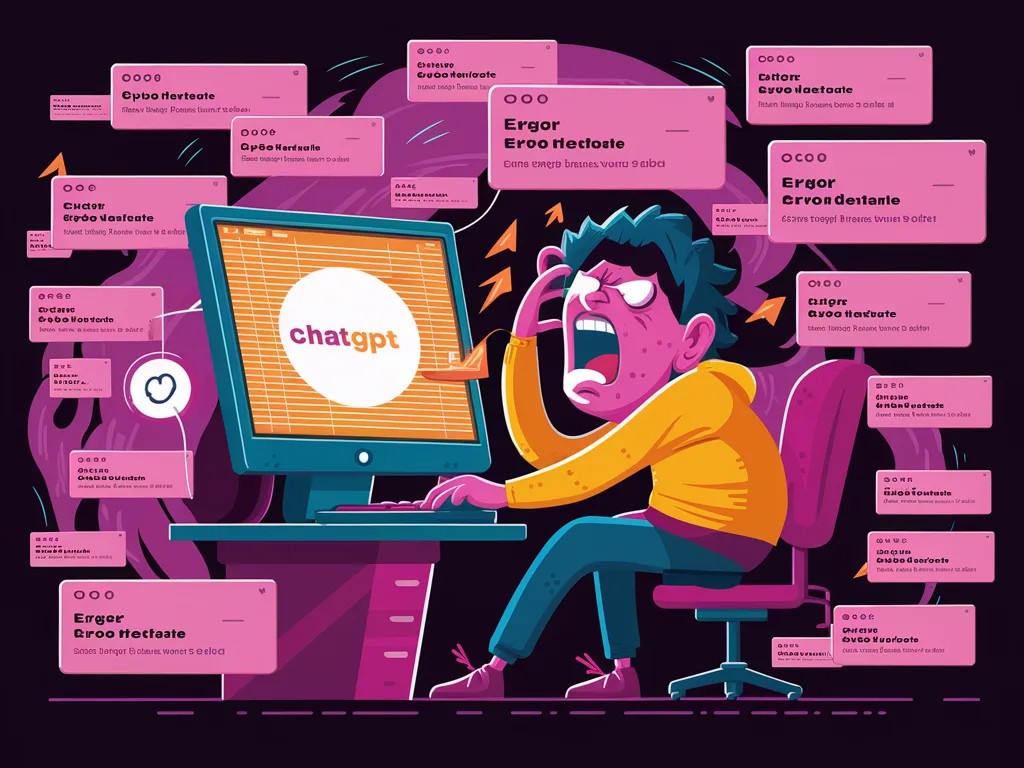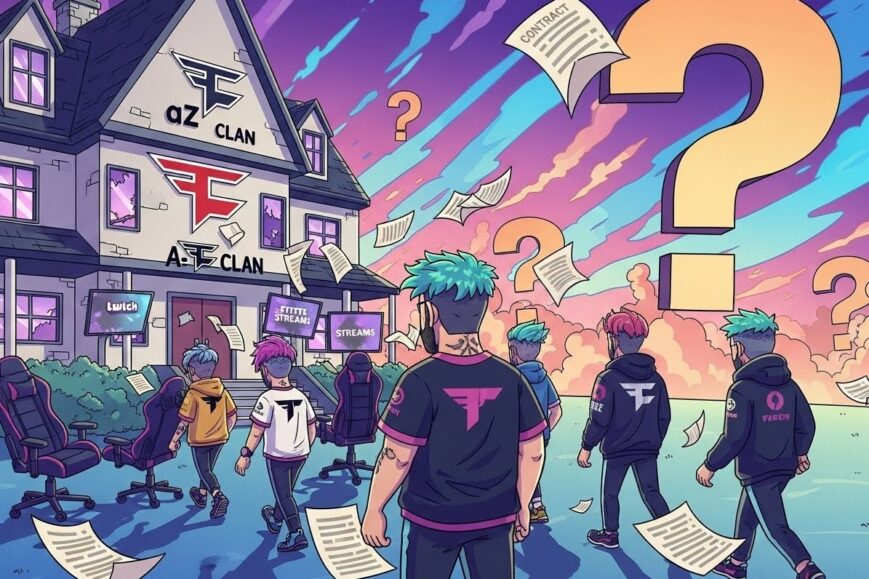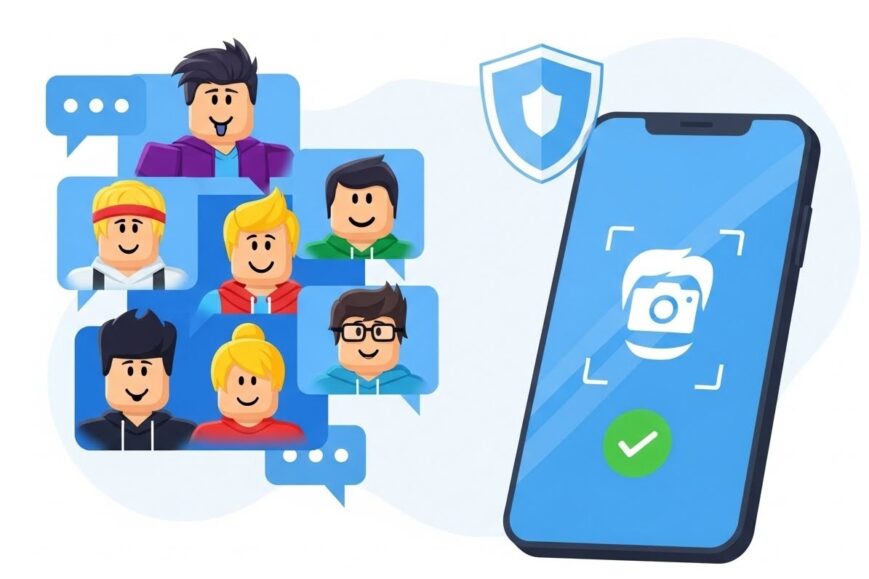Vous êtes-vous déjà retrouvé face au message déroutant « ChatGPT oups, une erreur s’est produite » alors que vous tentiez d’utiliser le célèbre chatbot IA ? Vous n’êtes pas seul. Cette erreur frustrante peut survenir pour plusieurs raisons, mais heureusement, il existe des solutions. Dans cet article, nous allons explorer les causes courantes de cette erreur et vous guider étape par étape pour la résoudre.
Comprendre les causes de l’erreur ChatGPT
Avant de plonger dans les solutions, il est essentiel de comprendre pourquoi cette erreur se produit. Voici quelques-unes des causes les plus fréquentes :
- Problèmes de serveur : Les serveurs d’OpenAI peuvent être temporairement en panne ou surchargés, rendant le service indisponible.
- Problèmes de réseau : Une connexion Internet faible ou instable peut perturber la communication entre votre appareil et les serveurs d’OpenAI.
- Conflits de navigateur : Des données de navigateur obsolètes ou corrompues, comme le cache et les cookies, peuvent interférer avec le bon fonctionnement de ChatGPT.
Maintenant que nous connaissons les causes potentielles, explorons les solutions pour résoudre cette erreur frustrante.
Étape 1 : Vérifiez la page d’état d’OpenAI
La première chose à faire est de vérifier si le problème vient d’OpenAI. Rendez-vous sur leur page d’état pour voir s’il y a des pannes ou des problèmes signalés. S’il y a un problème connu, vous devrez peut-être simplement attendre qu’il soit résolu.
Étape 2 : Actualisez la page
Parfois, une simple actualisation de la page peut résoudre des problèmes mineurs. Cliquez sur le bouton d’actualisation de votre navigateur ou appuyez sur F5 pour recharger la page.
Étape 3 : Videz le cache et les cookies de votre navigateur
Des données de navigateur obsolètes ou corrompues peuvent être à l’origine de conflits. Voici comment vider le cache et les cookies sur les navigateurs populaires :
Pour Chrome : Cliquez sur les trois points en haut à droite, allez dans « Paramètres », cherchez « Confidentialité et sécurité », cliquez sur « Effacer les données de navigation », sélectionnez « Cookies et autres données de site » et « Images et fichiers en cache », puis cliquez sur « Effacer les données ».
Pour Firefox : Cliquez sur les trois barres horizontales en haut à droite, sélectionnez « Paramètres », allez dans « Confidentialité et sécurité », trouvez la section « Cookies et données de site », cliquez sur « Effacer les données », sélectionnez « Cookies et données de site » et « Contenu web en cache », puis cliquez sur « Effacer ».
Étape 4 : Vérifiez votre connexion Internet
Une connexion Internet instable peut provoquer des erreurs. Assurez-vous que votre connexion est stable en essayant les étapes suivantes :
- Redémarrez votre routeur : débranchez-le, attendez environ 30 secondes, puis rebranchez-le.
- Utilisez une connexion filaire : si vous êtes connecté en Wi-Fi, essayez d’utiliser un câble Ethernet pour une connexion plus stable.
- Testez d’autres sites : visitez d’autres sites web pour vous assurer que votre Internet fonctionne correctement.
Étape 5 : Mettez à jour votre navigateur
Un navigateur obsolète peut causer des problèmes. Assurez-vous d’utiliser la version la plus récente de votre navigateur préféré. La procédure de mise à jour varie selon le navigateur, mais vous pouvez généralement trouver l’option dans les paramètres ou le menu « À propos ».
Étape 6 : Désactivez les extensions de navigateur
Les extensions de navigateur peuvent parfois entrer en conflit avec ChatGPT. Pour voir si l’une d’entre elles est à l’origine du problème, désactivez-les toutes et redémarrez votre navigateur. Si cela résout le problème, réactivez les extensions une par une pour identifier celle qui pose problème.
Étape 7 : Essayez un autre navigateur ou appareil
Si le problème persiste, essayez d’accéder à ChatGPT depuis un autre navigateur ou appareil. Cela peut vous aider à déterminer si le problème vient de votre configuration actuelle.
Étape 8 : Contactez le support
Si vous avez tout essayé et que l’erreur persiste, n’hésitez pas à contacter l’équipe d’assistance d’OpenAI. Visitez leur Centre d’aide et envoyez une demande d’assistance en fournissant des détails sur l’erreur, ce que vous avez essayé et des captures d’écran si possible.
En suivant ces étapes, vous devriez pouvoir résoudre le problème « ChatGPT oups, une erreur s’est produite » et recommencer à utiliser ce fascinant outil d’IA conversationnelle. N’oubliez pas de garder un œil sur les mises à jour de statut d’OpenAI et n’hésitez pas à faire appel à leur équipe d’assistance si les problèmes persistent.
Bien que les erreurs puissent être frustrantes, elles sont souvent résolues rapidement. Avec un peu de patience et de dépannage méthodique, vous serez de nouveau en train de converser avec ChatGPT en un rien de temps. Alors gardez votre calme, suivez ces étapes et profitez de l’incroyable potentiel de cette technologie révolutionnaire d’IA conversationnelle.